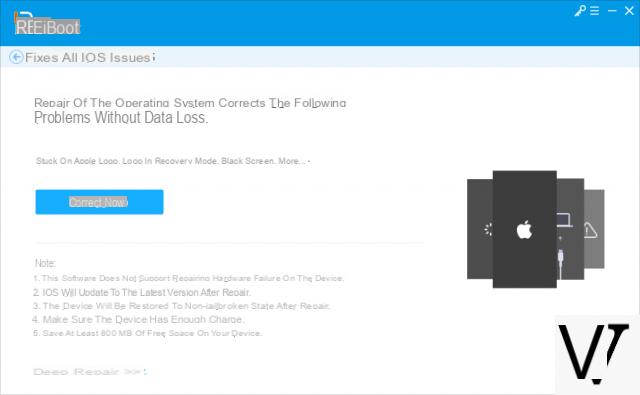Cuando tienes problemas con tu iPhone o iPad, como un congelamiento en la pantalla de inicio, un candado en el logo de Apple, etc., es recomendable resetear el dispositivo. La forma oficial de restaurar iPhone / iPad es eso a traves de iTunes. Pero a muchos usuarios les resulta problemático utilizar iTunes porque hay demasiados pasos. O iTunes no funciona como debería y no puede restaurar el dispositivo. O está buscando una forma de restaurar el iPhone sin perder datos, lo que iTunes es imposible de hacer.
Afortunadamente, existen varias formas de restaurar iPhone o iPad sin iTunes y las analizaremos todas a continuación.
- Parte 1. ¿Qué significa restaurar iPhone / iPad?
- Parte 2. ¿Cómo restaurar iPhone / iPad sin iTunes?
- Parte 3. Cómo restaurar iPhone / iPad a la configuración de fábrica sin iTunes
Parte 1. ¿Qué significa restaurar iPhone / iPad?
¿Qué significa reiniciar tu iPhone? Hay dos significados:
- Reparar un problema de iOS para que el iPhone vuelva a la normalidad sin pérdida de datos.
- Restablecer la configuración de fábrica iPhone, que borrará todos sus datos y configuraciones en el iPhone. Todos los archivos multimedia, como fotos y música, se eliminarán de forma permanente y todas las configuraciones volverán a la configuración predeterminada. Después de restaurar el iPhone a la configuración de fábrica, puede configurar su dispositivo como nuevo o restaurarlo desde una copia de seguridad.
Ahora que entendemos el concepto de "restaurar", veamos cómo se puede hacer sin la ayuda de iTunes.
Parte 2. Cómo restaurar iPhone / iPad sin iTunes
Si su iPhone o iPad tiene problemas serios, por ejemplo, no funciona bien o está atascado en el logotipo de Apple después de actualizar a la última versión de iOS, es posible que deba solucionar el problema de iOS con la ayuda de iTunes. Sin embargo, usar iTunes para restaurar el iPhone borrará todos los datos en su iPhone y, por lo general, no puede solucionar correctamente el problema del dispositivo. Entonces, ¿cómo restaurar el sistema de iPhone sin iTunes? Aquí hay dos soluciones.
G # 1. Reinicio forzado para reiniciar iPhone / iPad
La primera solución es hacer un reinicio forzado del iPhone. De hecho, este es un método que la mayoría de los usuarios prueban cuando encuentran un mal funcionamiento. Los pasos para forzar el reinicio del iPhone son diferentes según el modelo. En el caso de un iPhone sin botón de inicio (por ejemplo, iPhone 11), estos son los pasos a seguir:
- Presiona el botón para subir el volumen y suéltalo
- Presione el botón para bajar el volumen y suéltelo
- Mantenga presionado el botón lateral, no lo suelte hasta que vea el logotipo de Apple.
Después de completar los pasos anteriores, su iPhone se reiniciará.
G # 2. Restaurar iPhone / iPad sin iTunes (y sin borrar datos)
Si está buscando una forma de restaurar su iPhone / iPad sin iTunes y sin perder los datos guardados en el dispositivo, la solución a seguir es por Dr.Fone. Es un programa (para PC y Mac) que ofrece muchas soluciones, desde la gestión de datos hasta el reinicio del dispositivo iOS, desde la transferencia de datos hasta la copia de seguridad y restauración de los mismos.
Aquí están los enlaces de descarga de dr.Fone para PC o Mac:

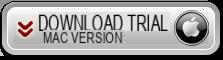
Inicie dr.fone y verá esta ventana inicial:
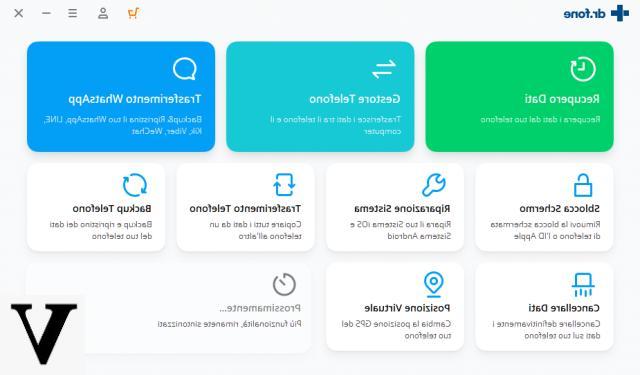
Conecte su iPhone / iPad a la computadora a través de USB y acceda a la función Reparación del sistema
En la siguiente ventana, elija el modo "Estándar" que le permite restaurar el dispositivo sin eliminar datos.
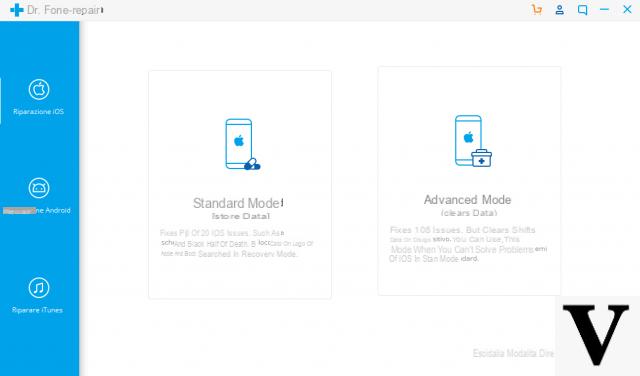
Luego se le pedirá que seleccione el modelo exacto de su iPhone y proceda a descargar e instalar el sistema operativo correcto.
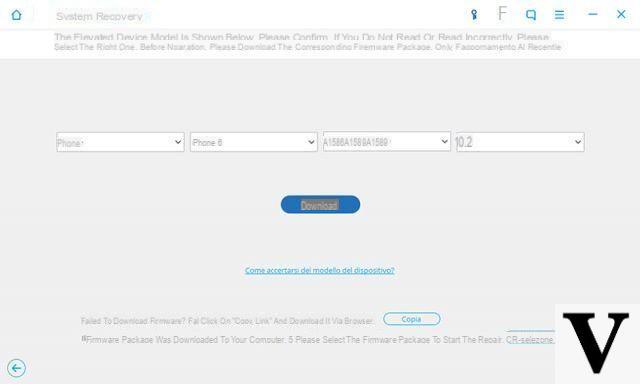
Al final de la instalación del firmware, el dispositivo se reiniciará y los datos estarán en su lugar.
Parte 3. Cómo restaurar iPhone / iPad a la configuración de fábrica sin iTunes
Hay dos formas de restaurar el iPhone o iPad a la configuración de fábrica sin iTunes. Una es ir a la configuración y seleccionar la opción "Borrar iPhone". Otra forma es usar una herramienta de software (como dr.fone que se ve arriba) para restaurar el dispositivo (útil, por ejemplo, si desea restaurar un iPhone deshabilitado o no puede encenderlo).
Solución n. ° 1: a través de la configuración
La primera forma de restablecer de fábrica un iPhone o ipad sin iTunes es forzar el reinicio del dispositivo. Este método también resuelve a menudo averías. Si su iPhone funciona con normalidad y desea restaurarlo sin iTunes, puede hacerlo desde la configuración. Desde la pantalla de inicio de tu iPhone, ve a la aplicación "Configuración"> General> Restablecer> Borrar todo el contenido y la configuración> Borrar iPhone.
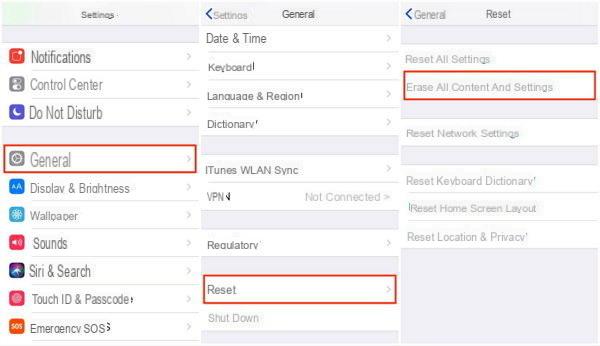
Solución n. ° 2: uso de ReiBoot para restaurar iOS sin iTunes
Un software alternativo a dr.fone y que te permite restaurar el iphone / ipad (a la configuración de fábrica) sin iTunes y sin pérdida de datos es ReiBoot.
Aquí están los enlaces desde los que puede descargar la versión GRATUITA de ReiBoot para Windows y macOS
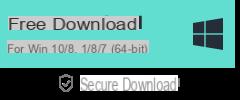

Después de la instalación, verá una interfaz principal como esta:
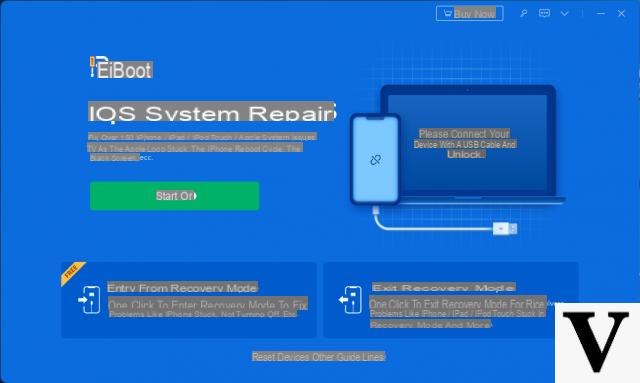
Conecte el dispositivo a la computadora a través de USB y haga clic en la función "Reparar sistema operativo" y luego siga las instrucciones que aparecerán en la pantalla del programa.